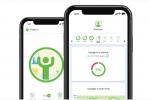Kui suurendate oma kodu turvalisust turvakaamerate lisamisega, soovite, et saaksite vaadata nende vooge olenemata sellest, mida. Mõnel tootjal on rakendus, mida saate voo vaatamiseks kasutada, kuid kui mitte, on vaatamiseks veel üks viis. Saate seda vaadata lihtsa veebibrauseri kaudu.
Sisu
- IP-kaamera kanali vaatamine
- Kas saate võrgus turvakaameraid vaadata?
- Kuidas ma näen oma telefonis oma turvakaameraid?
Soovitatud videod
Mõõdukas
20 minutit
Ruuter
Arvuti
Kuigi igal kaubamärgil on kaamerate vaatamiseks oma spetsiifika või kasutajanimed ja paroolid, millega sisse logida, on iga kaamera vaatamiseks üldine viis. Siin on mõned samm-sammult juhised mis tahes üldise vaatamise kohta IP kaamera.
See kaamera Interneti kaudu vaatamise meetod hõlmab pordi edastamist. Portide muutmiseks peate saama ruuteri sätteid kohandada. Seadeid saab muuta Interneti-brauseri või tootja rakenduse kaudu, kui pääsete neile seadetele juurde. Pärast seda saame kõik tavalise brauseri kaudu vaatamiseks valmis.
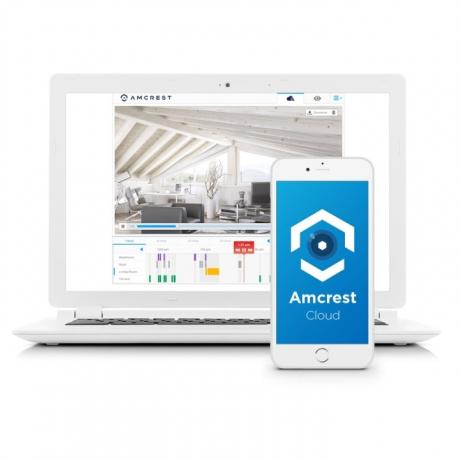
IP-kaamera kanali vaatamine
Samm 1: Otsige üles oma kaamera IP-aadress.
See on iga tootja puhul erinev, kuid seda peaks olema suhteliselt lihtne leida.
2. samm: Minge oma brauseris sellele IP-aadressile.
Selle edukaks tegemiseks peate olema kodus, kaameraga samas Internetis. Kui olete ruuteri seadeid muutnud, saate seda teha kõikjal maailmas.
Seotud
- Kuidas sünkroonida oma Alexa seadmeid
- See Arlo Pro 4 turvakaamera komplekt on Prime Day puhul 250 dollarit soodsam
- Kuidas SimpliSafe'i süsteem öösel valve alla panna
3. samm: Kontrollige brauseri sisselogimise seadeid, et näha, millist porti kaamera kasutab.
Võib-olla soovite selle muuta vaikeväärtusest erinevaks, kuna mõned Interneti-teenuse pakkujad on vaikeportide osas valivad.
4. samm: Taaskäivitage kaamera ja logige oma brauseris sisse.
5. samm: Otsige üles oma ruuteri WAN/väline IP-aadress.
Soovite selle üles kirjutada, kuna vajate seda iga kord oma kaamerasse sisselogimiseks. Dünaamilise IP-aadressi seadistamine on abiks, nii et te ei pea seda numbrit pidevalt kontrollima, kuid sellel on oma plusside ja miinuste loend. Selle leiate võrgus ruuteri sätetest. Mõnel ruuteril on kontrollimiseks veebisait või rakendus, samas kui teised võivad käskida teil seadete avamiseks minna aadressile, näiteks 192.168.1.1.
6. samm: Muuda port edasi ruuteri numbrid kaamera pordi numbrini.
See on midagi muud, mida peate oma võrguruuteri seadete kaudu muutma. Saidil või rakenduses peaks olema täiustatud võrgunduse jaotis, mille kategooria nimi on näiteks "pordi edastamine". Erinevatel ruuteritel, kaubamärkidel ja rakendustel on selle muutmiseks erinevad võimalused teavet.
Põhimõtteliselt võimaldab pordiedastus andmeid ühest seadmest otse teise seadmesse suunata, jättes mööda üldreeglitest ja ilma seadmete vahel muud teavet avaldamata. See võimaldab teil vaadata oma kaameravoogu kõikjalt, jätmata arvutit eriti haavatavaks.
7. samm: Taaskäivitage kaamera veel kord ja peaksite nägema oma arvuti brauseris oma voogu.
Nende sammude täitmisel pole vahet, millist seadet kaamerate vaatamiseks kasutate. Niikaua kui see on midagi, mis pääseb ligi veebibrauserile, on teil hea. Jällegi on tootja rakenduste või standardse sisselogimise kasutamine palju lihtsam kui selle meetodi kasutamine. Seda meetodit tuleb kasutada varukoopiana, kui brändil pole teenusesse sisselogimist.
Kas saate võrgus turvakaameraid vaadata?
Voo vaatamiseks võrgus peab teil olema Interneti-ühendus. Kasutatava Interneti parem kvaliteet toob kaasa parema kvaliteedi ja vähem puhverdava voo.
Kuidas ma näen oma telefonis oma turvakaameraid?
Turvakaamera vaatamine telefonis sarnaneb arvutis vaatamisega. Kui kõik on seadistatud, saate kaameravoo vaatamiseks kasutada Chrome'i, Safarit või mõnda muud brauserit.
See on kõik, mis on vajalik IP-kaamera vaatamiseks veebibrauseri kaudu. See on alternatiivne võimalus kaamera voogude kontrollimiseks, kui olete kodust eemal või kui soovite oma arvutis seadistada teatud tüüpi "turvajaama".
Toimetajate soovitused
- Parim nutikodu tehnoloogia teie ühiselamu jaoks
- Ring Indoor Cam vs. Arlo Essential sisekaamera: milline on parim?
- Helistage uksekella, turvakaamerate ja häirekomplektide hindu
- Kuidas seadistada Roku Indoor Camera SE
- Säästate 70 dollarit, kui ostate kaks Google Nest Cami turvakaamerat
Uuenda oma elustiiliDigitaalsed suundumused aitavad lugejatel hoida silma peal kiirel tehnikamaailmal kõigi viimaste uudiste, lõbusate tooteülevaadete, sisukate juhtkirjade ja ainulaadsete lühiülevaadetega.